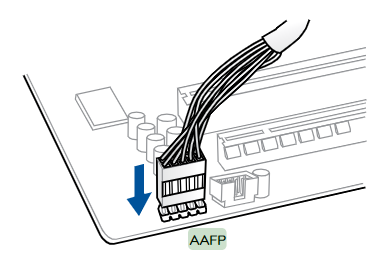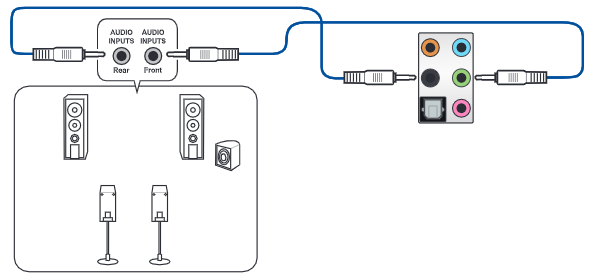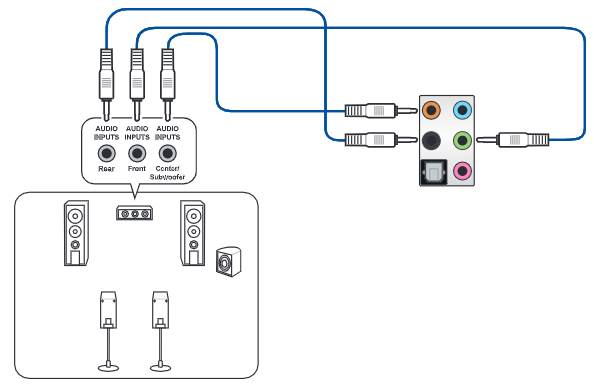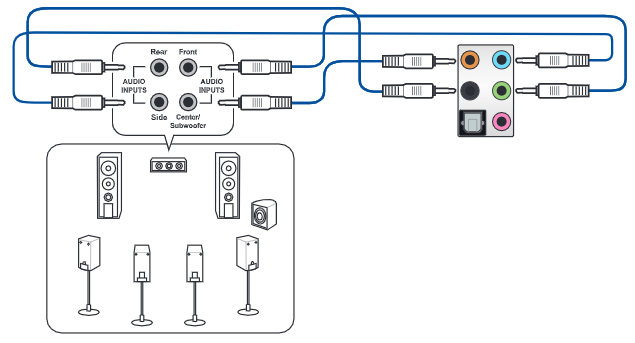[Základní deska] Nastavení připojení V/V zvuku a konfigurace zvuku pro 2, 4, 5.1 nebo 7.1 kanálů
1. Nastavení V/V připojení zvuku pro 5 jacků
2. Nastavení V/V připojení zvuku pro 3 jacky
1-3:Konfigurace 5.1
1-4:Konfigurace 7.1
3. Konfigurace zvuku pro OS Windows 10 v podobě 2, 4, 5.1 nebo 7.1
1. Nastavení V/V připojení zvuku pro 5 jacků
V/V zvukový port na základní desce pro 5 jacků:
Připojte sluchátka nebo 2kanálové reproduktory ke světle zelenému portu
Připojení ke sluchátkům
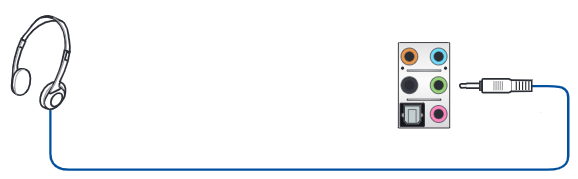
Připojení ke 2kanálovým reproduktorům
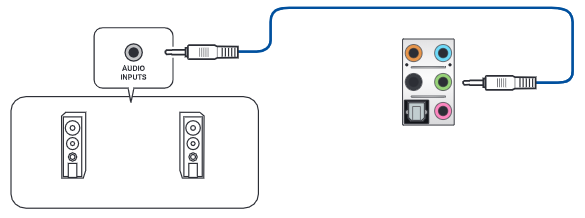
Připojte přední reproduktory ke světle zelenému portu, připojte zadní reproduktory k černému portu, viz níže:
1-3:Konfigurace pro reproduktory 5.1:
Připojte přední reproduktory ke světle zelenému portu, připojte zadní reproduktory k černému portu, připojte prostřední reproduktor / subwoofer k oranžovému portu, viz níže:
1-4:Konfigurace pro reproduktory 7.1
Připojte přední reproduktor ke světle zelenému portu, připojte zadní reproduktor k černému portu,
připojte prostřední reproduktor / subwoofer k oranžovému portu, připojte postranní reproduktor ke světle modrému portu, viz níže:
2. Konfigurace V/V připojení zvuku se 3 jacky
V/V zvukový port na základní desce pro 3 porty:
Připojte sluchátka nebo 2kanálové reproduktory ke světle zelenému portu
Připojení ke sluchátkům
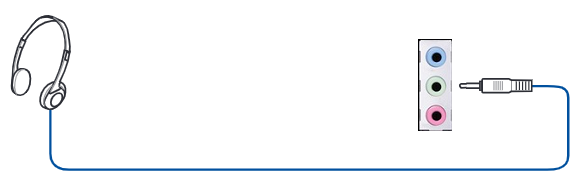
Připojení ke 2kanálovým reproduktorům
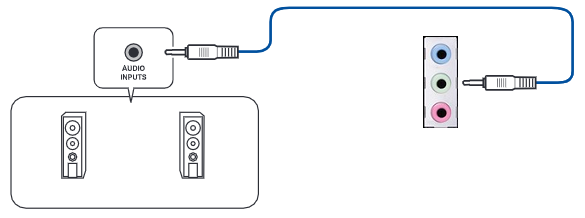
Připojte přední reproduktor ke světle zelenému portu, připojte zadní reproduktor ke světle modrému portu, viz níže:
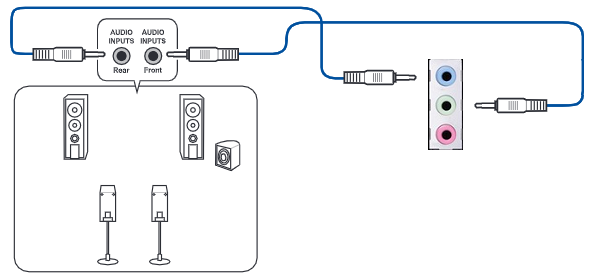
2-3:Připojení reproduktorů 5.1:
Připojte přední reproduktor ke světle zelenému portu, připojte zadní reproduktor ke světle modrému portu, připojte prostřední reproduktor / subwoofer k růžovému portu, viz níže:
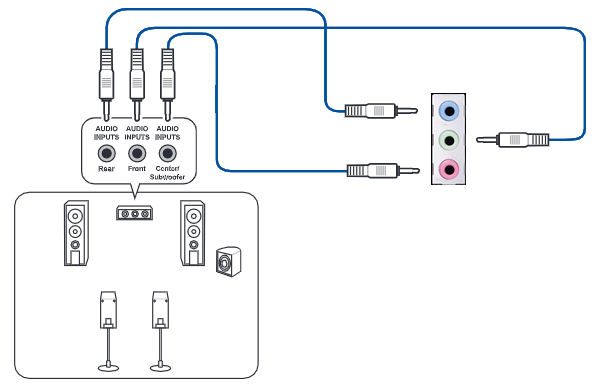
2-4:Připojení reproduktorů 7.1
Připojte přední reproduktor ke světle zelenému portu, připojte zadní reproduktor ke světle modrému portu,
připojte prostřední reproduktor / subwoofer k růžovému portu, připojte boční reproduktor ke sluchátkovému portu na předním zvukovém panelu na počítačové skříni, viz níže:
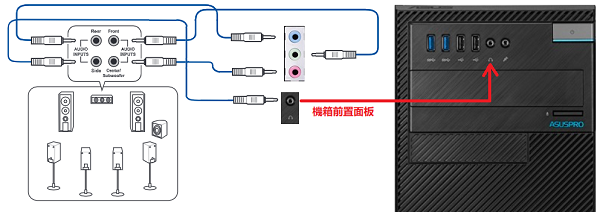
3. Konfigurace zvuku pro OS Windows 10 pro 2, 4, 5.1 nebo 7.1 kanálů
3-1: Klikněte na nabídku Start v systému Windows ,klikněte na položku [Realtek Audio Console]
,klikněte na položku [Realtek Audio Console]
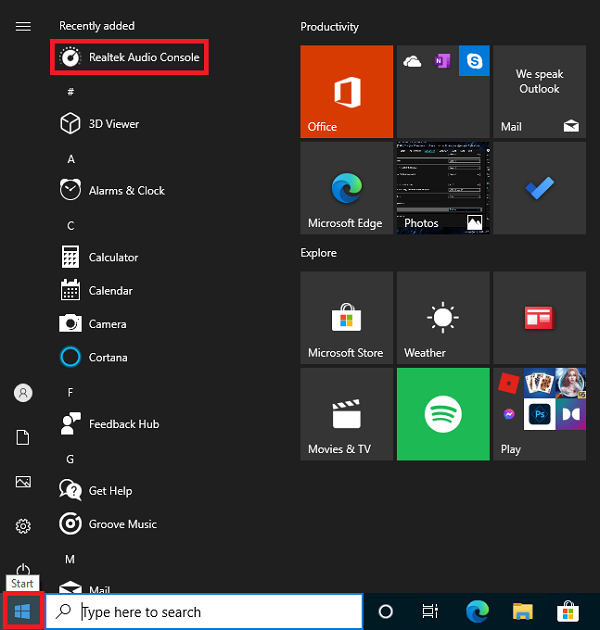
3-2:Klikněte na reproduktory v řídicí aplikaci Realtek Audio
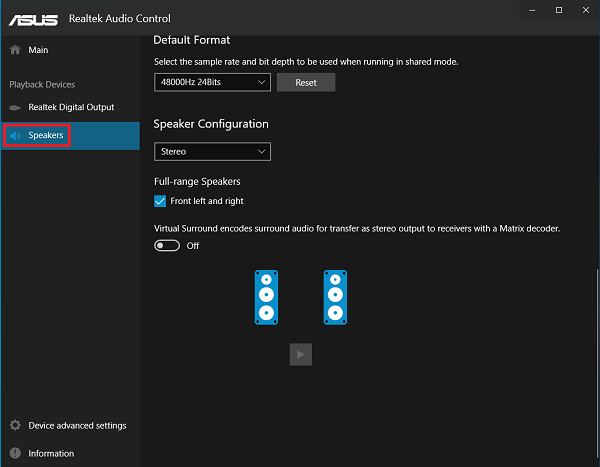
3-3:Vyberte kanál v podnabídce reproduktorů
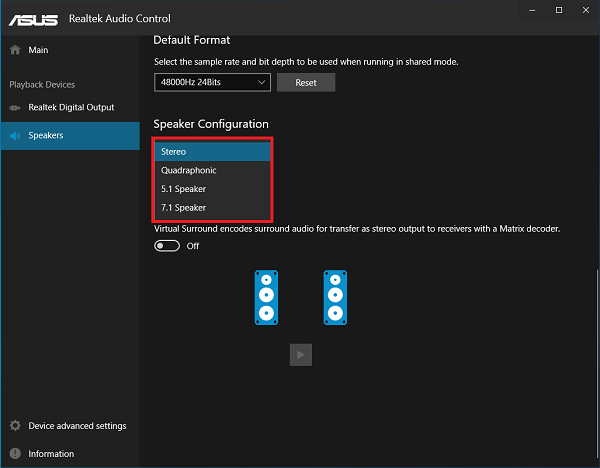
3-4:Vyberte reproduktory 7.1, viz níže
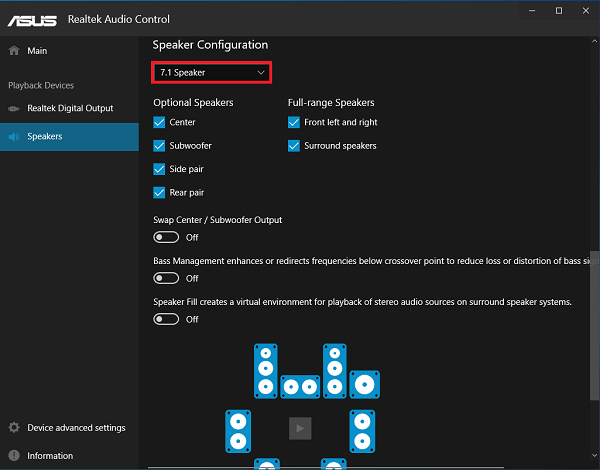
Otázky a odpovědi
Otázka 1: Bez výstupu zvuku z V/V zvukového portu na základní desce?
Odpověď 1: Ujistěte se, zda je vybráno správné zvukové zařízení
a. Klikněte pravým tlačítkem na ikonu zvuku 
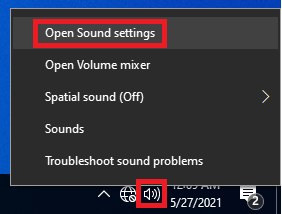
b. Vyberte výstupní zařízení v podnabídce výstupu zvuku
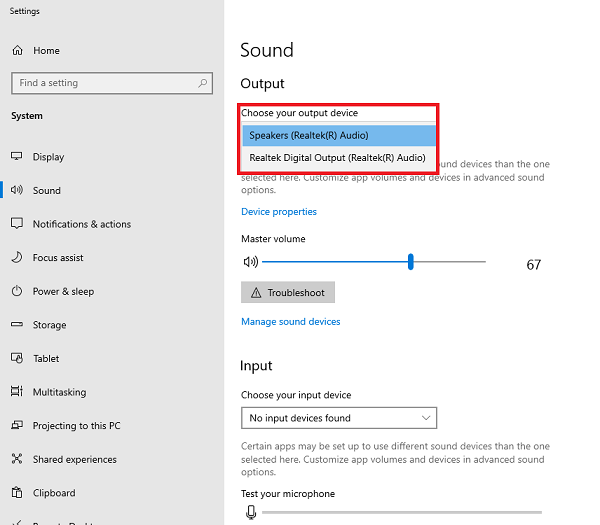
c. Pokud jsou výstupním zařízením reproduktory, vyberte [Reproduktory (Realtek(R) Audio)]
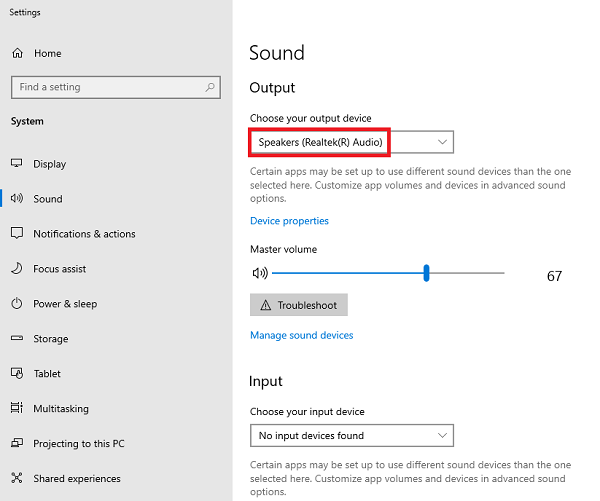
Otázka 2:Jak připojit přední zvukový panel k AAFP?(10-1pinový AAFP)
Odpověď 2: Nainstalujte kabel předního zvukového panelu ke konektoru AAFP na základní desce